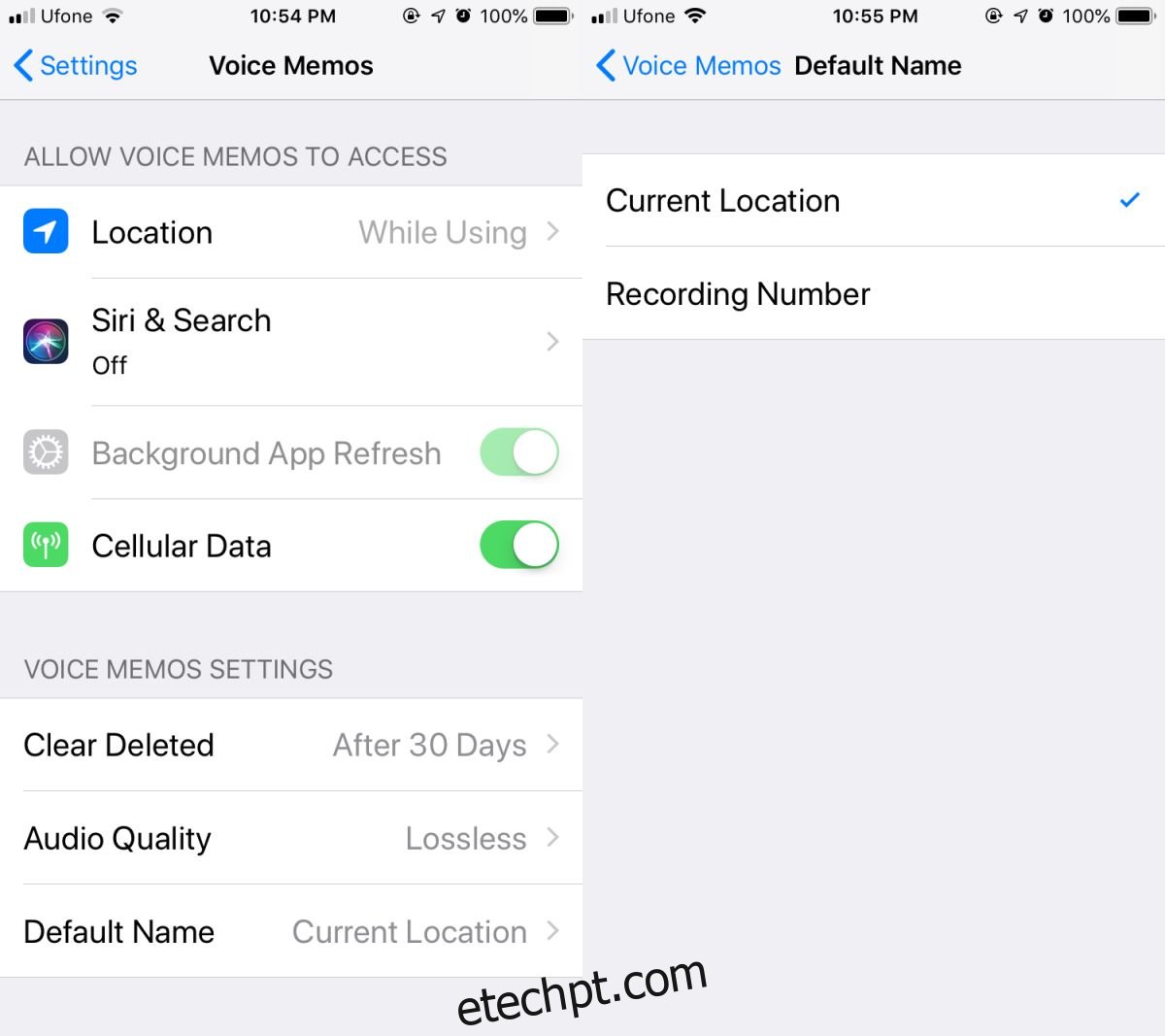O iOS tem um aplicativo de memorando de voz que, como você provavelmente pode adivinhar pelo nome, pode criar memorandos de voz. O aplicativo parece ser simples e na maioria das vezes é. Existem algumas funções básicas de edição e o aplicativo pode salvar em um formato sem perdas. Por padrão, ele salva as gravações com um nome numerado, ou seja, Gravação 1, Gravação 2, Gravação 3, etc. Isso pode dificultar a identificação de qual gravação é qual. Se você gravar memorandos em lugares diferentes, ou seja, no trabalho, em casa ou no parque, você pode nomear memorandos de voz por local.
Nomear memorandos de voz por local
Abra o aplicativo Configurações e toque no aplicativo Memos de voz. Para nomear memorandos de voz por localização, o aplicativo deve ter acesso à sua localização. Toque na opção Localização na parte superior e permita que o aplicativo use sua localização enquanto você estiver usando o aplicativo.
Depois de fazer isso, role mais para baixo e toque em Nome padrão. Altere-o de ‘Número de gravação’ para ‘Localização atual’.
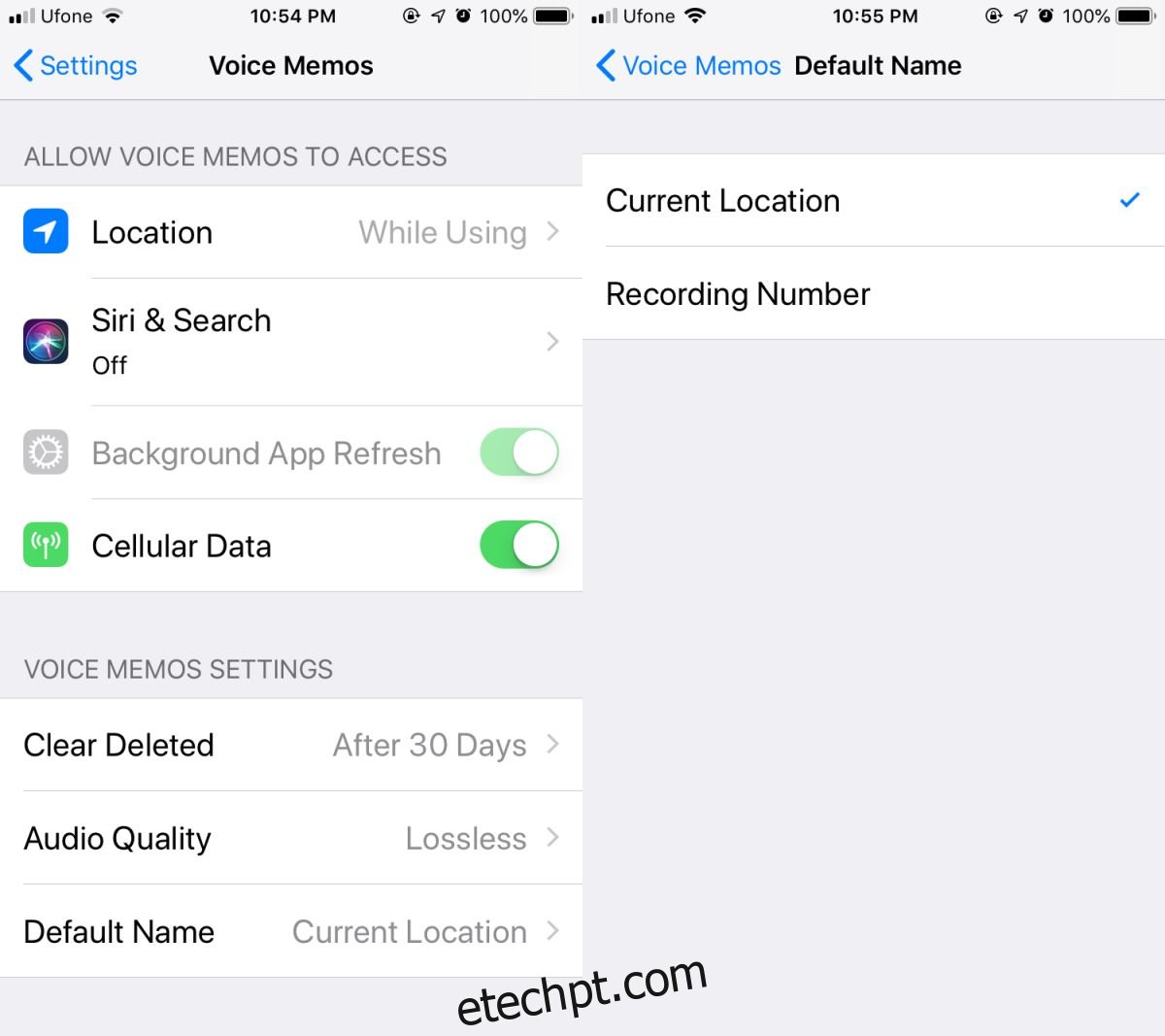
O próximo memorando de voz que você gravar terá o nome de sua localização atual. Se você gravar vários memorandos de voz no mesmo local, o arquivo será numerado após o local. Os arquivos serão nomeados Localização, Localização 2, Localização 3, etc.
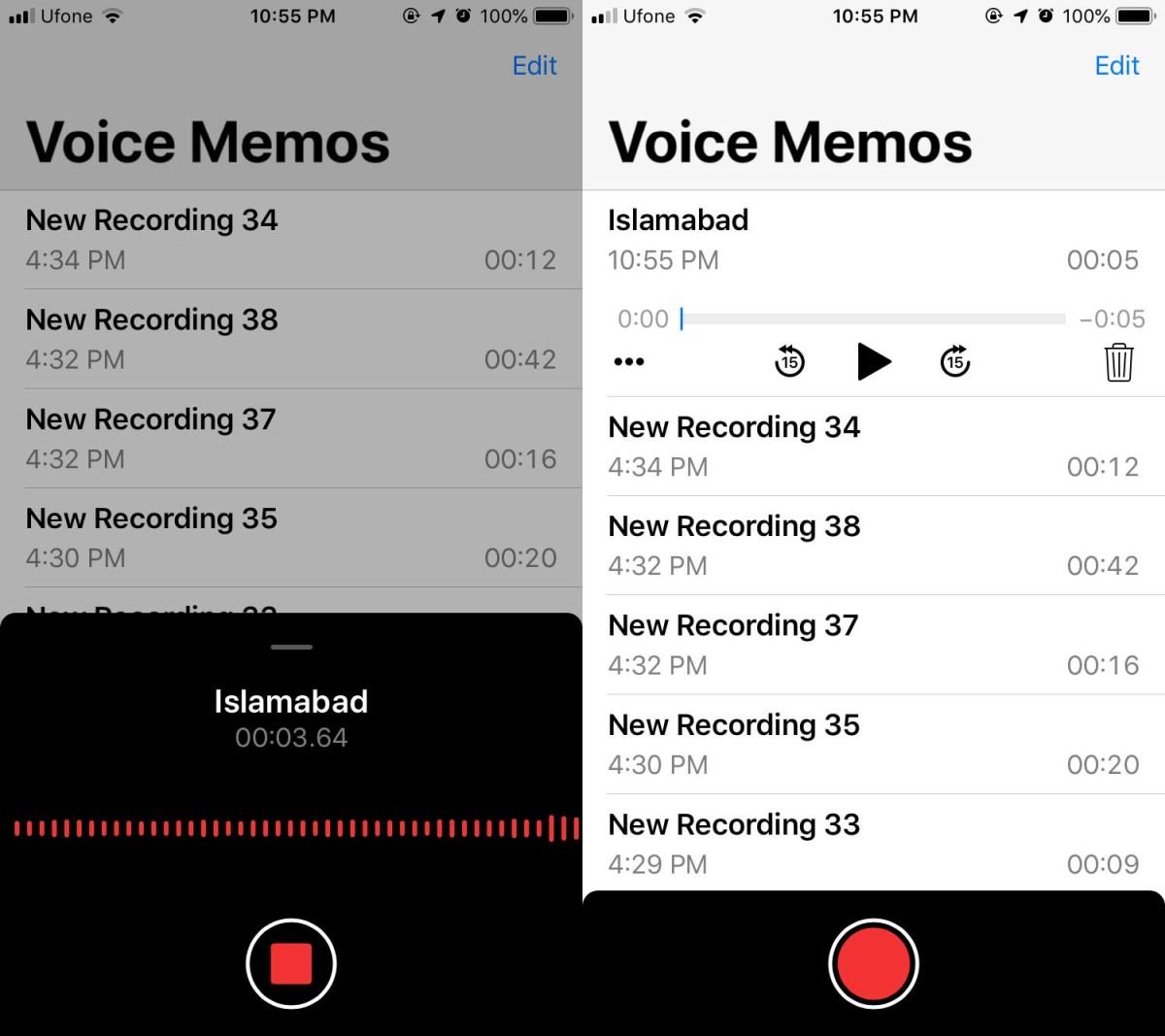
Para que o memorando de voz tenha o nome de uma localização precisa, o Apple Maps deve ter sua área mapeada razoavelmente bem. Se não for, os memorandos de voz normalmente terão apenas o nome de sua cidade e provavelmente serão muito menos úteis do que se tivessem sua localização real ou um ponto de referência próximo, no mínimo.
Renomear memo de voz
Você sempre pode alterar o nome mais tarde, se quiser. Se você está se perguntando como editar o nome de um memorando de voz, é muito fácil. Para editar o nome do memorando de voz, selecione-o e toque no botão de três pontos. No menu que se abre, toque em Editar. Isso abrirá um painel de aparência bastante complicado que permite cortar o arquivo, entre outras coisas. Toque no nome do memorando de voz e você poderá editá-lo.
Você pode editar o nome de um memorando de voz, independentemente de ser nomeado por número ou local. Se você estiver tendo problemas para acompanhar suas gravações com os dois esquemas de nomenclatura, tente criar o hábito de renomeá-las assim que as criar. Pode nem sempre ser conveniente, mas vale a pena manter o controle de seus memorandos de voz.